惠普笔记本如何重装系统?惠普重装系统教程
来源:网络收集 点击: 时间:2025-08-19惠普笔记本进入中国市场有很长一段时间了,购买惠普笔记本的人数也越来越多。那有朋友们问惠普电脑怎么重装系统,为了解答疑问,今天就来分享给大家惠普笔记本重装window10系统的教程。
首先在浏览器搜索云骑士官网,在官网上下载云骑士装机大师软件。
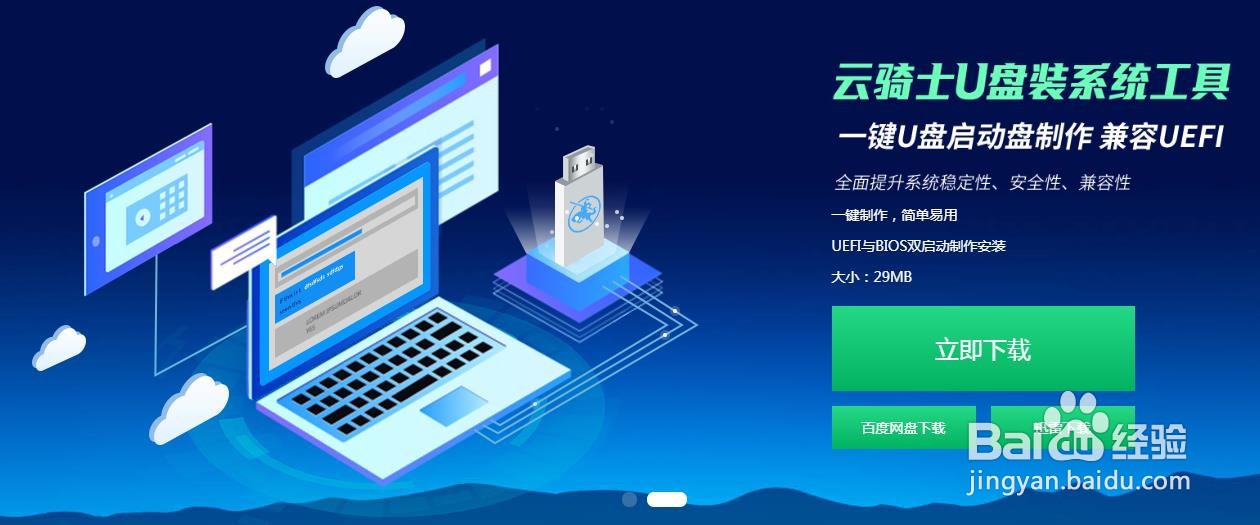
下载好以后打开云骑士装机大师,打开后云骑士会自动配置用户的电脑信息,选择启动U盘界面。并且在电脑上插入U盘。
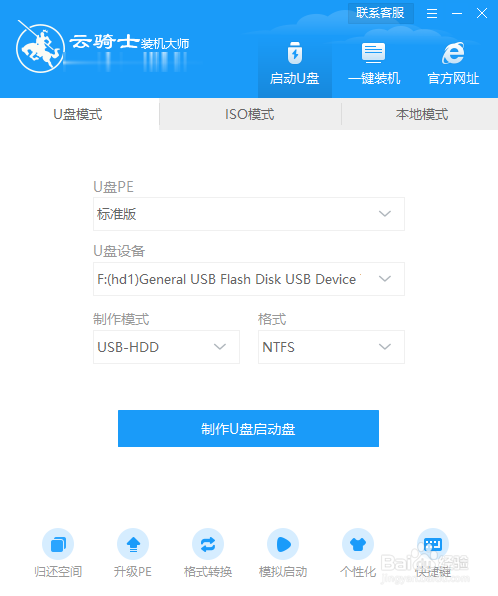
接着就进入了选择系统的界面,在这里可以看到有windows xp windows7 windows8 windows10各种版本的选项,这里以windows10为例,在选项中有各版本的系统给用户选择,在这里选择安装 家庭版64位系统,然后点击开始制作。

制作U盘启动盘需要清除所选U盘的所有文件,若有资料,则先自行备份文件再开始制作。备份完成后回到制作画面,点击确定。
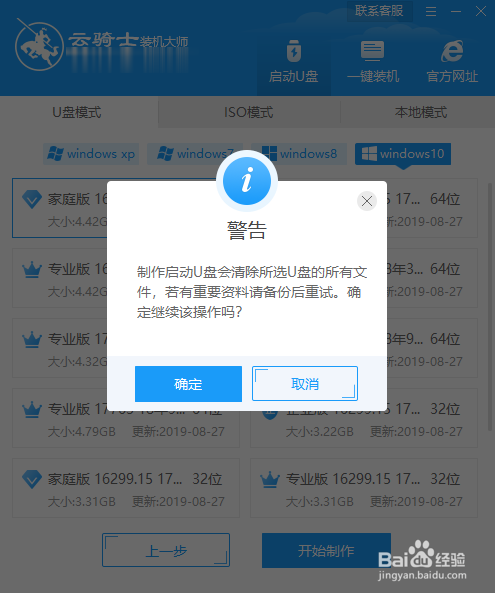
接下来云骑士就开始进行系统的下载。同时,若想换一个系统下载,则可以点击取消制作,进行取消更换。在这里下载的系统文件较大,请大家耐心等待。
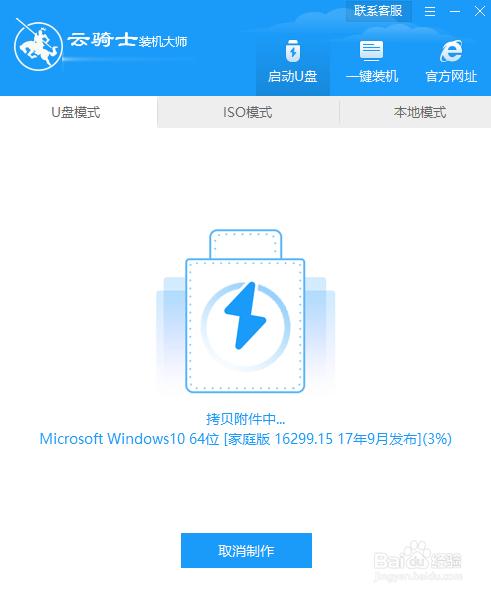
制作完成后可以点击预览,模拟U盘启动界面。记下云骑士界面提示的U盘启动快捷键。不要拔出U盘,重启电脑。
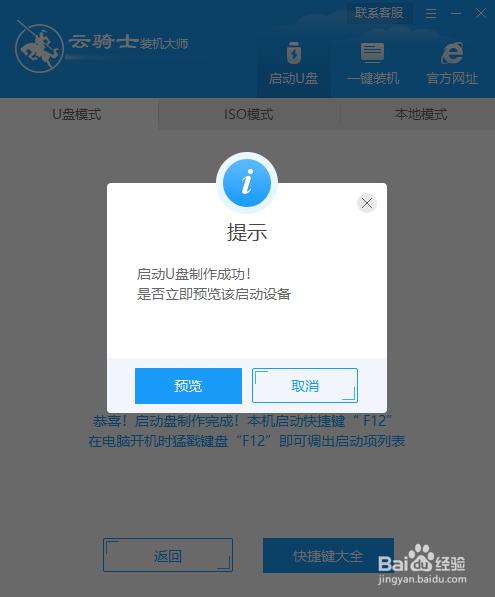
启动过程中,常按启动快捷键,进入U盘启动,若有Please select boot device选择界面,则选择UEFI的USB启动项。进入系统引导选项界面,选择Windows 10 PE进入系统。

进入系统后,云骑士软件打开搜索系统镜像,找到镜像,点击安装。

准备安装界面中无需更改,点击开始安装,选择继续。等待安装。

安装完成后,拔除U盘,点击立即重启。

接着无需操作,耐心等待系统安装即可。安装完成后,进入系统即完成重装。

版权声明:
1、本文系转载,版权归原作者所有,旨在传递信息,不代表看本站的观点和立场。
2、本站仅提供信息发布平台,不承担相关法律责任。
3、若侵犯您的版权或隐私,请联系本站管理员删除。
4、文章链接:http://www.1haoku.cn/art_1260809.html
 订阅
订阅